Ce qui est Purger et Qu'est-ce que cela signifie pour ma conception
Qu'est-ce que Purger?
Saigne vous permettent d'exécuter art au bord d'une page. Sur une presse, l'illustration est imprimée sur une grande feuille de papier, puis coupé à la taille. Si vous ne permettez pas de 1/8 d'un saignement de pouce, tout défaut d'alignement pendant la coupe se traduira par l'œuvre ne fonctionne pas sur le bord du papier. Saigne vous assurer d'obtenir les résultats dont vous avez besoin (voir un exemple).
Par exemple, si vous avez conçu un standard de 3,5" carte de visite x 2" avec un fond rouge couvrant toute la zone, vous aurez besoin pour agrandir ce fond rouge à 3,75" x 2,25" . Cela rendra le fond rouge étendre 1/8" sur chaque côté de la page.
Pourquoi ajoute un fond perdu nécessaire?
De petites variations mécaniques peuvent finir par laisser un bord blanc racine des cheveux où il devrait y avoir pas de bord blanc du tout, si l'image est pas prolongée au-delà de la taille de coupe finale. L'extension images 1/8" au-delà de la taille de finition finale garantit que les images vraiment iront jusqu'au bord du papier imprimé.
Comment puis-je ajouter à ma conception saigne?
- Ouvrez Photoshop et cliquez sur Fichier> Nouveau.
- Entrez les dimensions de COMPLÈTES PURGE. C'est, 1/4" supplémentaire à la fois verticalement et horizontalement.
- Réglez la résolution à 300 pixels / pouce
- Réglez le mode couleur CMJN
- Ouvrez Illustrator et cliquez sur Fichier> Nouveau.
- Entrez les dimensions de TRIM dans les cases Largeur et Hauteur (par exemple, la dimension de garniture sur une carte de visite standard serait de 3,5" x 2" )
- Entrez 0,125 pour le haut, en bas, à gauche et à droite saigner
- Réglez le mode couleur CMJN
- Définissez les effets de pixellisation à High (__gVirt_NP_NN_NNPS<__ 300ppi)
- Ouvrez InDesign et cliquez sur Fichier> Nouveau> Document.
- Entrez les dimensions TRIM sous Taille de la page (par exemple, une carte de visite standard aurait des dimensions de finition de 3,5" x 2" )
- Si vous ne voyez pas « Purger et Slug » en bas de la fenêtre, cliquez sur le bouton « Plus d'options ».
- Entrez 0,125 pour le haut, en bas, à gauche et à droite saigner
Pour une analyse plus approfondie tutoriel sur la façon de configurer votre document pour accueillir des fonds perdus, voir « Page Saignements, » un article de PrepressX.com.
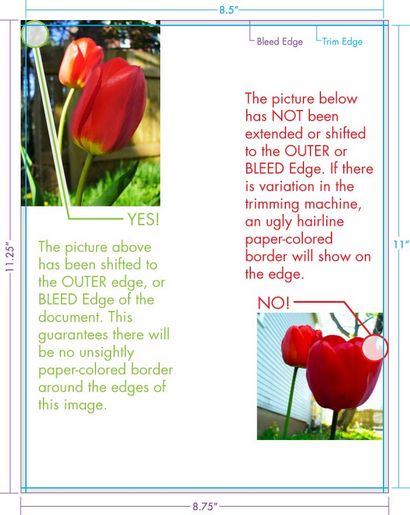
Le contour noir intérieur est la « ligne de garniture » et 3,5" de large par 2" de haut. Le fond rouge va au-delà de cette ligne de coupe de 1/8" de chaque côté et 3.75" de large par 2,25" de haut.